Drupal-Rechnermodul
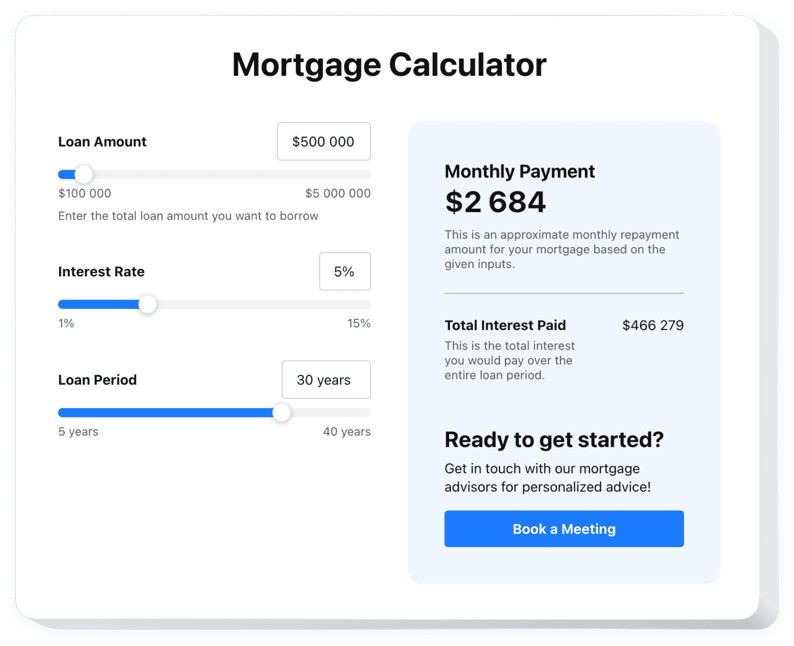
Erstellen Sie Ihr Rechnermodul
Einbetten des Rechners in Drupal mit einem Elfsight-Modul
Das Rechner-Widget gibt Ihren Website-Benutzern die Möglichkeit, ihre Kosten zu planen, Reiserouten, Kochproportionen und vieles mehr je nach Tätigkeitsbereich. Sie können diesem eingebetteten Widget erforderliche Felder und zusätzliche Optionen hinzufügen, sodass die Benutzer die Vorteile sehen können, ohne die Website-Seite zu verlassen. Die Funktion der bedingten Logik hilft dabei, universelle Muster für Ihr Szenario und jeden Kunden zu erfinden.
Mit anpassbaren Elementen wie Kontrollkästchen, Schiebereglern und Dropdown-Listen können Sie jeden Aspekt der Preisgestaltung für verschiedene Angebote einbeziehen. Beispielsweise können Sie Kredite mit einem angegebenen Zinssatz für eine bestimmte Laufzeit berechnen. Sie können einen Mietwagen mit vielen Zusatzleistungen zur Auswahl anbieten. Darüber hinaus kann der Rechner eine Traumreise projizieren, bei der Flug, Aufenthalt und die besten Ereignisse berücksichtigt werden.
Ihre Website-Besucher werden ein perfektes Berechnungserlebnis zu schätzen wissen, indem sie das leistungsstarke Zähl-Widget integrieren!
Hier sind die wichtigsten Funktionen des Widgets:
- Lösung mit übersichtlicher Oberfläche, die mit jedem Typ funktioniert des Zählens
- Mehrere Berechnungsfeldlösungen für verschiedene Ideen
- Bedingte Logikfunktion, um auch mit detaillierten Zählungen zu arbeiten
- Anpassbare Vorlagen für eine einfache Anfang
- Integrierte Lösung zur Verbesserung der Entscheidungsfindung
Hier können Sie die gesamten Funktionen des Widgets in der Demo erkunden
Wie bette ich Calculator in meine Drupal-Webseite ein?
Führen Sie einfach die folgenden Richtlinien aus, um zu beginnen mit dem Widget.
- Verwalten Sie unseren kostenlosen Editor und beginnen Sie mit der Erstellung Ihres individuellen Instruments.
Wählen Sie das benutzerdefinierte Design und die Aspekte des Plugins aus und speichern Sie die Änderungen. - Erhalten Sie den eindeutigen Code, der im Fenster von Elfsight Apps angezeigt wird.
Wenn die Konfiguration Ihres persönlichen Widgets abgeschlossen ist, kopieren Sie den individuellen Code aus dem angezeigten Feld und speichern Sie ihn für die zukünftige Verwendung. - Beginnen Sie mit der Verwendung des Tools auf Ihrer Drupal-Homepage.
Geben Sie den Code, den Sie zuvor gespeichert haben, in Ihre Website ein und wenden Sie die Verbesserungen an. - Das Setup wurde erfolgreich beendet.
Besuchen Sie Ihre Website, um die Funktionsweise des Plugins zu sehen.
Wenn Sie auf Komplikationen stoßen, scheuen Sie sich nicht, sich an unsere Support-Mitarbeiter zu wenden. Unsere Berater helfen Ihnen gerne bei allen Fragen rund um das Plugin weiter.


